توقفت بطاقة GPU (وحدة معالجة الرسومات) عن العمل دون سبب واضح ، أو أنك قمت للتو بتثبيت وحدة معالجة رسومات جديدة تمامًا ، وعند تشغيل الكمبيوتر - لا يحدث شيء.
لسبب ما ، لا يكتشف الكمبيوتر بطاقة الرسومات الخاصة بك. قد تكون هذه النصائح مفيدة لمعرفة السبب.

1. تحقق من اتصال الشاشة
يتمثل الحل الأول والأسهل في التحقق من صحة اتصال الشاشة. إليك ما يجب فعله:

يجب أيضًا التحقق مرة أخرى من أن الشاشة تعمل بشكل جيد إذا لم تكن ر متأكد. من الحكمة أيضًا فحص الكابل بحثًا عن التلف.
2. ضع البطاقة القديمة مرة أخرى
إذا كنت قد قمت للتو بتثبيت بطاقة جديدة قبل أن تبدأ المشاكل ، فأعد البطاقة القديمة للتأكد من أنها لا تزال تعمل. إذا لم تعمل البطاقة القديمة أيضًا فجأة ، فهذا يشير إلى مشكلة أخرى غير وحدة معالجة الرسومات الجديدة. إذا كانت البطاقة القديمة تعمل ، فهذا يعني أنه يمكنك التركيز على وحدة معالجة الرسومات الجديدة كهدف لاستكشاف الأخطاء وإصلاحها.
3. جرب البطاقة في كمبيوتر آخر (وقم بتحديث البرنامج الثابت الخاص بها)
إذا كنت محظوظًا بما يكفي للوصول إلى جهاز كمبيوتر آخر مناسب ، فجرّب وحدة معالجة الرسومات الجديدة في هذا الجهاز. إذا نجحت ، فهذا يشير إلى عدم التوافق بين اللوحة الأم لجهاز الكمبيوتر الخاص بك ووحدة معالجة الرسومات.
سنتعامل مع جانب اللوحة الأم للمشكلة قريبًا ، ولكن بينما تعمل وحدة معالجة الرسومات الخاصة بك في كمبيوتر بديل ، حاول التحديث البرامج الثابتة الخاصة به لحل مشكلات التوافق المعروفة.
إذا لم يكن لديك جهاز كمبيوتر بديل ، فقد ترغب في الاتصال بفني كمبيوتر محلي مع منضدة اختبار لإجراء التحديث. تحقق عبر الإنترنت مما إذا كان قد تم إصدار تحديث برنامج ثابت جديد. ستكون هناك أيضًا قائمة بالإصلاحات لكل مراجعة جديدة للبرنامج الثابت.
4. هل البطاقة موضوعة بشكل صحيح في الفتحة الصحيحة؟
أثناء قيامك بالتجذير داخل جهاز الكمبيوتر الخاص بك ، من الجيد التأكد من أن بطاقتك قد تم تثبيتها بشكل صحيح أو أنها لم يتم التراجع عنها بعض الموضة. بمعنى آخر ، هل هو مستقر بشكل صحيح في الفتحة الخاصة به؟ هل هو موجود في فتحة PCIe الأساسية؟ هل تم توصيل جميع موصلات الطاقة بشكل صحيح؟

إذا كنت بحاجة إلى تحديث معرفتك بكيفية تثبيت وحدة معالجة الرسومات ، فراجع كيفية تركيب بطاقة رسومات جديدة و كيفية اختيار وتغيير بطاقة الرسومات التالية.
5. هل يتم تشغيل البطاقة؟
تحتوي معظم بطاقات وحدة معالجة الرسومات المنفصلة هذه الأيام على أنظمة تبريد نشطة مزودة بمراوح. وبمجرد تشغيل جهاز الكمبيوتر الخاص بك ، يجب أن تبدأ المراوح الموجودة على البطاقة بالدوران. تحتوي العديد من البطاقات الحديثة أيضًا على أضواء ، والتي يمكن أن تكون دليلًا آخر على عدم وجود قوة.

إذا لم تعمل المراوح أو الإضاءة ، فقد يشير ذلك إلى أن البطاقة لا تتلقى طاقة. إذا قمت بتوصيل كل شيء ولم يتم تشغيل البطاقة ، فقد يكون هناك خلل. راجع قسم اختبار البطاقة في كمبيوتر بديل أو اتصل بالشركة المصنعة.
6. هل PSU قوي بما يكفي؟
لكل بطاقة متطلبات طاقة محددة للعمل. إذا لم يتمكن جهاز الكمبيوتر الخاص بك من إمدادها بالطاقة الكافية ، فقد لا يتم اكتشافها على الإطلاق.
تم ذكر متطلبات الطاقة في وثائق البطاقة وموقع الويب الخاص بها ، ولكن هذا ليس كل شيء. هذه المتطلبات هي تقديرات الحد الأدنى ، وليست مواصفات دقيقة.

تعتمد الطاقة المتوفرة لوحدة معالجة الرسومات على مقدار الطاقة التي تحتاجها المكونات الأخرى لجهاز الكمبيوتر الخاص بك. استخدم حاسبة امدادات الطاقة للحصول على صورة أكثر دقة لمدى قوة مزود الطاقة لديك. أيضًا ، ضع في اعتبارك أن وحدات معالجة الرسومات لها متطلبات محددة من القوة الكهربائية وتحتاج إلى شدة تيار كافية.
7. قم بتشغيل DDU لمسح برامج التشغيل القديمة
ارجع إلى Windows عن طريق إعادة تثبيت بطاقة جيدة أو تبديل جهاز الكمبيوتر الخاص بك إلى وحدة معالجة الرسومات المدمجة إذا كان يحتوي على واحدة. بمجرد الوصول إلى هناك ، قم بتنزيل DDU ، برنامج Display Driver Uninstaller. قم بتشغيل البرنامج ، وسوف يزيل كل أثر لبرامج تشغيل بطاقتك القديمة.
يعد هذا أيضًا حلًا جيدًا عندما تعمل البطاقة الجديدة فعليًا ولكن يتم اكتشافه فقط على أنه GPU عام في Windows. بمجرد مسح برنامج التشغيل القديم من النظام ، أعد تثبيت وحدة معالجة الرسومات التي بها مشكلات ثم قم بتثبيت نسخة جديدة من أحدث برنامج تشغيل لها من موقع الشركة المصنعة على الويب.
8. تحقق من إعدادات BIOS
في بعض الأحيان لا تتم تهيئة وحدة معالجة الرسومات لأن BIOS في الكمبيوتر لم يتم ضبطها بشكل صحيح. يحتوي كل كمبيوتر على مفتاح مختلف تحتاج إلى الضغط عليه في وقت التمهيد لإدخال BIOS (أو UEFI في أجهزة الكمبيوتر الحديثة) لأنه يختلف من كمبيوتر إلى آخر. راجع وثائق جهاز الكمبيوتر الخاص بك للحصول على الخطوات الدقيقة. عادةً ما يكون مفتاح الحذف أو F2 ، ولكن قد يكون أي شيء.
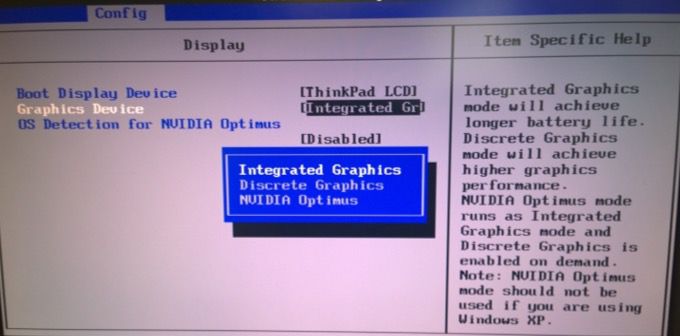
في BIOS ، ابحث عن إعداد لتشغيل الكمبيوتر مع وجود البطاقة في فتحة PCIe على أنها GPU الأساسي. قد تكون هناك إعدادات أخرى مماثلة حيث لا تبدو قائمتا BIOS متشابهتين. الفكرة هي التأكد من أن الكمبيوتر يستخدم وحدة معالجة الرسومات الصحيحة وليس وحدة معالجة الرسومات المدمجة.
9. تحديث BIOS الخاص بك
أعلاه ، ذكرنا أنه يجب عليك التفكير في تحديث البرنامج الثابت للبطاقة إذا كان هناك عدم توافق مع اللوحة الأم. يمكنك قول الشيء نفسه عن اللوحة الأم الخاصة بك.
تحقق من هل يجب علي تحديث BIOS الخاص بي؟ كيفية التحقق مما إذا كان هناك حاجة إلى أحد للحصول على المعلومات التي تحتاجها للتأكد من تحديث البرنامج الثابت للوحة الأم.
10. تحقق من البطاقة بحثًا عن المشكلات المادية
النصيحة الأخيرة التي يمكننا تقديمها للمساعدة في حل مشكلة البطاقة غير المكتشفة هي فحص البطاقة فعليًا. هل المبرد متصل بشكل صحيح؟ هل هناك أي مسامير أو أجزاء مفقودة؟ هل تظهر على أي مكونات على البطاقة علامات احتراق؟ هل تبدو بعض المكثفات منتفخة؟
هذه لقطة طويلة ، ولكن إذا رأيت أي ضرر مرئي ، فمن المحتمل أنك لن تحظى بمزيد من الحظ مع البطاقة. استبدلها أو اصطحبها إلى فني أو أعدها إذا كانت لا تزال تحت الضمان.
نأمل أن تكون بطاقتك غير تالفة ماديًا ، وقد عملت إحدى نصائح تحرّي الخلل وإصلاحه أعلاه على العمل مرة أخرى.